谷歌浏览器切换成Win8系统模式的方法
更新日期:2024-03-21 05:47:27
来源:转载
手机扫码继续观看

谷歌浏览器是一款快速、安全且免费的网络浏览器,现在很多人都会安装使用。有不少用户习惯用谷歌的Win8模式,那么谷歌浏览器怎么切换成Win8系统模式呢?其实切换的方法很简单,接下去,系统小编和大家分享谷歌浏览器切换成Win8系统模式的方法。
具体操作方法:
1、下载安装谷歌浏览器;
2、打开谷歌浏览器;
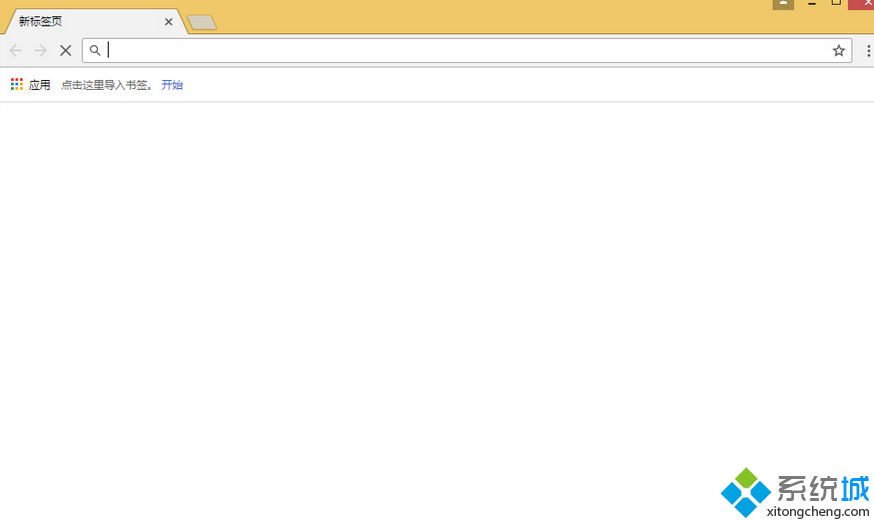
3、选择浏览器最右侧的“三点”样式的按钮;
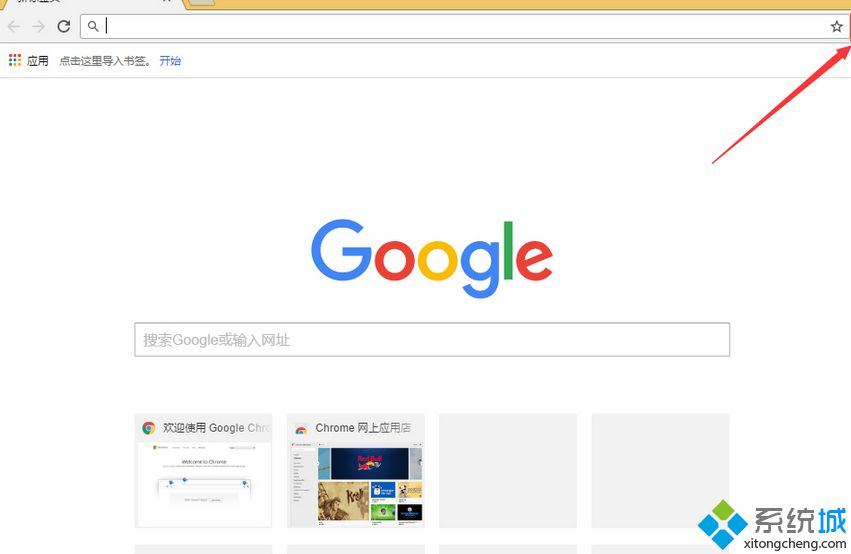
4、选择下拉框中的“在Windows 8模式下重新启动Chrome”;
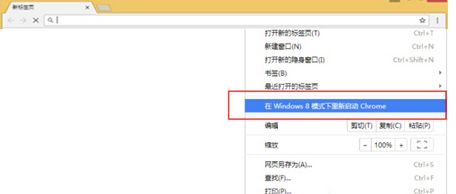
以上就是谷歌浏览器切换成Win8系统模式的方法,方法很简单,我们只需要打开谷歌浏览器,之后电脑最右侧的三点,最后在下拉框选择切换即可。感兴趣的小伙伴可以一起来尝试体验!
该文章是否有帮助到您?
常见问题
- monterey12.1正式版无法检测更新详情0次
- zui13更新计划详细介绍0次
- 优麒麟u盘安装详细教程0次
- 优麒麟和银河麒麟区别详细介绍0次
- monterey屏幕镜像使用教程0次
- monterey关闭sip教程0次
- 优麒麟操作系统详细评测0次
- monterey支持多设备互动吗详情0次
- 优麒麟中文设置教程0次
- monterey和bigsur区别详细介绍0次
系统下载排行
周
月
其他人正在下载
更多
安卓下载
更多
手机上观看
![]() 扫码手机上观看
扫码手机上观看
下一个:
U盘重装视频












